Reklāma
Bieži vien, kad mēs saņemam saspiestu failu, šķiet, ka tas ir ZIP faila formātā. Bet RAR faili ir arī izplatīti arhīvu failu tipi. Ja jūs neprotat atvērt RAR failus un nesen esat tos saņēmis, tas ir jūsu saraksts.
Šie pieci RAR atvērēji ir ērti lietojami, elastīgi, lai saspiestu savus failus, un tie ir pieejami gan maksas, gan bezmaksas versijās atkarībā no nepieciešamajām papildu funkcijām.
1. WinZip
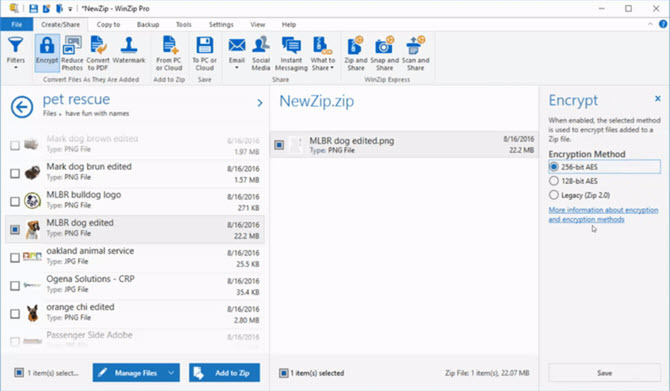
WinZip ir plaši izmantots un labi pazīstams ZIP failu rīks, kā to norāda nosaukums. Bet lietojumprogramma atver arī RAR, 7z, CAB, ISO un vairākus citus failu formātus. Izmantojot savu vienkāršo interfeisu, vienkārši velciet RAR failu WinZip logā, un arhīvs tiek atvērts dažu sekunžu laikā.
Vienlaicīgi ar RAR atvēršanu un papildu saspiestu failu tipiem jūs varat konvertēt un aizsargāt failus ar WinZip, kas atbalsta 128 un 256 bitu atslēgas AES šifrēšanu, mainīt fotoattēlu izmērus un pievienot ūdenszīmi. Pēc tam nekavējoties saglabājiet vai kopīgojiet failu, izmantojot e-pastu, starpliktuvi vai mākoņa krātuves pakalpojumu, piemēram, Dropbox vai Google Drive.
WinZip ļauj arī izveidot sadalītu ZIP failu, saspiest MP3 failus un izmantot tā funkcijas ar dažādām lietojumprogrammām, piemēram, Microsoft Office. Pilna servisa failu saspiešanas rīkam WinZip ir lieliska izvēle.
Jūs varat lejupielādēt bezmaksas WinZip izmēģinājuma versiju un izmantot to 21 dienu. Pēc tam jūs to varat saņemt tikai par 29,95 ASV dolāriem, un tas ir pieejams Windows, Mac, un mobilās ierīces.
Lejupielādēt: WinZip (Bezmaksas izmēģinājuma versija)
2. WinRAR
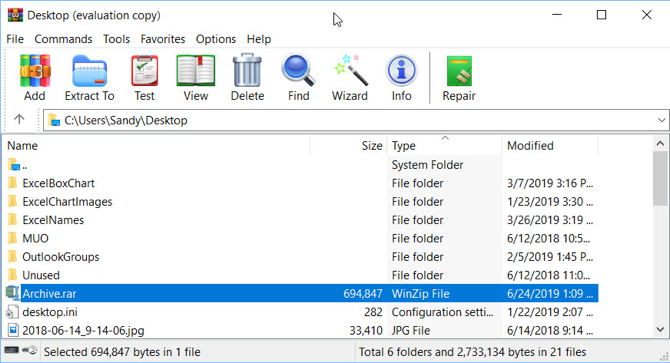
WinRAR ir vēl viens populārs RAR failu atvērējs. Turklāt jūs varat iegūt arī citus saspiestus failu formātus, piemēram, ZIP, CAB un ARJ. Vienlaicīgi ar RAR failu vieglu atvēršanu jūs varat tos izveidot, sadalīt arhīvus atsevišķos sējumos, pievienot paroles, pārbaudīt arhivētos failus un labot bojātus failus. WinRAR ir arī bruņots ar nozares standarta 128/256 AES šifrēšanu ar arhīvu aizsargātiem arhīviem.
WinRAR interfeiss ir ļoti viegli manevrējams. Ar lielām pogām augšpusē atlasiet vienumus Pievienot, Izņemt, Pārbaudīt, Skatīt, Dzēst, Atrast, Vednis, Informācija un Remonts. Vednis ir jauka rīka daļa, kas jums palīdz precīzi noteikt, ko vēlaties darīt - atvērt RAR failus, izveidot jaunus vai pievienot failus esošam arhīvam.
Ja jūs meklējat vienkāršu RAR failu atvēršanas rīku, kas piedāvā daudz vairāk, tad pārbaudiet WinRAR. Jūs to varat lejupielādēt bez maksas un izmēģināt 40 dienas. Ja jūs nolemjat iegādāties, WinRAR cena šobrīd ir USD 29 un ir pieejama operētājsistēmai Windows.
Lejupielādēt: WinRAR (Bezmaksas izmēģinājuma versija)
3. PeaZip
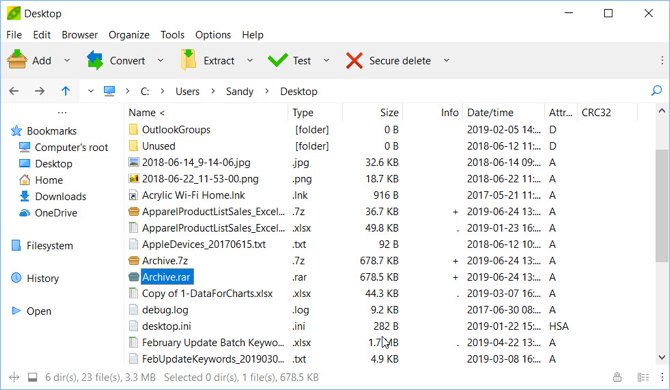
Ja iepriekš minētie divi rīki ir nedaudz ārpus jūsu cenu diapazona pēc izmēģinājuma periodu beigām, varat pārbaudīt dažus bezmaksas RAR failu atvērējus, sākot ar PeaZip. Līdzīgi kā citi, papildus RAR failu formātiem var atvērt arī TAR, ZIP un 7z failus.
PeaZip saskarne ir arī patiešām viegli lietojama. Vienkārši atveriet lietojumprogrammu, atrodiet RAR failu un veiciet dubultklikšķi, lai to atvērtu, vai noklikšķiniet uz pogas Izņemt, lai failus nosūtītu uz citu vietu. Varat arī konvertēt failus citā formātā, aizsargāt tos ar šifrēšanu ar paroli, pārbaudīt tos un saglabāt uzdevuma žurnālu un izdzēst failus ar klikšķi.
Lai labs rīks atvērtu RAR failus un izveidotu tos, PeaZip ir lieliska iespēja. PeaZip tiek izlaists ar atvērtā koda licenci, ir pilnīgi bezmaksas un pieejams Windows un Linux.
Lejupielādēt: PeaZip (Bezmaksas)
4. 7-rāvējslēdzējs
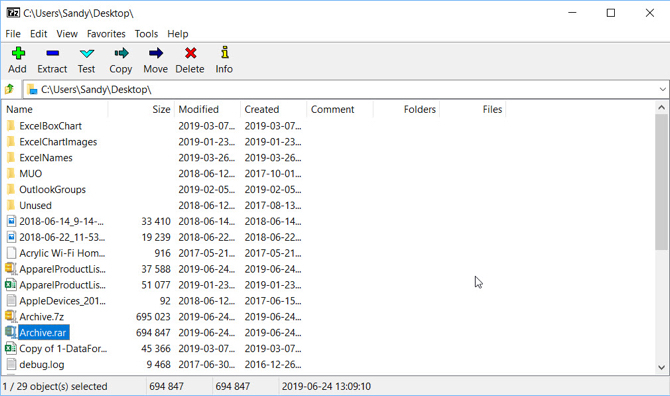
Vēl viens bezmaksas RAR failu atvērējs ir 7-Zip. Līdzīgi kā PeaZip, 7-Zip ir atvērts avots, un tam nav virkņu, kas nozīmē, ka pēc tā lietošanas sākuma jums nebūs jāmaksā. Kopā ar RAR var atvērt dažādus failu formātus, piemēram, ZIP, 7z un CAB. Varat arī saspiest failus vienā no septiņiem formātiem, ieskaitot TAR un WIM.
Tāpat kā citām lietojumprogrammām, 7-Zip ir glīts un tīrs interfeiss, un darbībām tiek izmantotas krāsainas pogas. Tātad jūs varat pievienot, izvilkt, pārbaudīt, kopēt, pārvietot vai izdzēst ar vienu klikšķi. Ja plānojat saspiest savus failus, varat tos aizsargāt ar paroli, un lietojumprogramma kā šifrēšanas metodi izmanto AES-256.
7-Zip ir daudz elastīgu iestatījumu, ja saspiežat pats savus failus. Tas ir vēl viens bezmaksas rīks, kas ir jūsu laika vērts, lai ātri atvērtu RAR failus un ērti saspiestu failus citos formātos. 7-Zip ir pieejams Tikai Windows.
Lejupielādēt: 7-rāvējslēdzējs (Bezmaksas)
5. B1 Bezmaksas arhivētājs
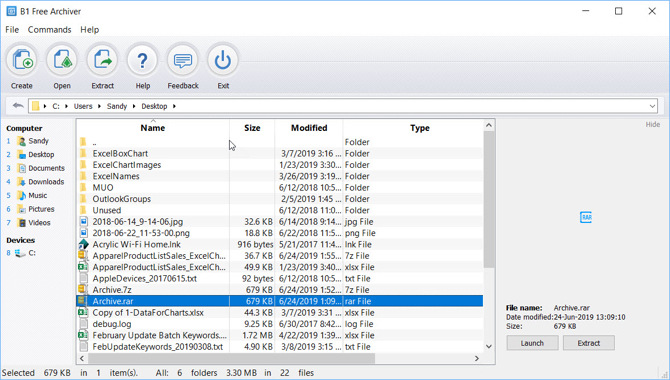
Pabeidzot šo drausmīgo rīku sarakstu RAR failu atvēršanai, ir B1 Free Archiver. Šīs lietojumprogrammas saskarne ir vispievilcīgākā no paketes ar savu moderno izskatu. Varat to izmantot kā failu pārvaldnieku un atvērt lielāko daļu failu formātu no RAR līdz ZIP līdz 7z un vairāk.
Saspiežot savus failus un sadalot arhīvu vai pievienojot paroli, varat izvēlēties no sešiem formātiem. B1 Free Archiver ir laba palīdzības sadaļa, un ar vienu klikšķi jūs varat sniegt uzņēmumam savas atsauksmes.
Lielākā atšķirība no B1 Free Archiver un pārējiem četriem šī saraksta rīkiem ir tā, ka tas ir pieejams vairākām platformām; Windows, Linux, Mac, un Android.
Šis rīks ir pieejams arī tiešsaistē, ja domājat par to tiešsaistes RAR nosūcēji. Tātad, ja jums tas patīk, varat to izmantot vairākās savās ierīcēs.
Ja jums patīk ideja par bezmaksas RAR failu atvērēju, nedomājiet par atvērtā pirmkoda programmatūras instalēšanu un failu atvēršanai vai saspiešanai izmantojiet vairāk nekā vienu platformu, tad jūs vēlaties B1 Free Archiver.
Lejupielādēt: B1 Bezmaksas arhivētājs (Bezmaksas)
Iegādājieties RAR atvērēju, kas atbilst jūsu vajadzībām
Katrs no šiem rīkiem, sākot no maksas WinZip un WinRAR līdz bezmaksas saspiešanas programmatūrai, ir lieliska izvēle, kad nepieciešams RAR failu nosūcējs operētājsistēmai Windows vai citai operētājsistēmai.
Lai gan pāris no šīm lietojumprogrammām ir pieejamas MacOS un Android, pārbaudiet šīs citas iespējas RAR failu atvēršana, ja jums pieder Mac vai papildu rīki RAR failu ieguvei operētājsistēmā Android Labākais RAR failu nosūcējs Android ierīcēmNepieciešams RAR failu nosūcējs operētājsistēmai Android? Šīs ir labākās lietotnes darbam ar RAR arhīviem jūsu Android ierīcē, un tās ir bezmaksas. Lasīt vairāk .
Ar savu BS informācijas tehnoloģiju jomā Sandijs daudzus gadus strādāja IT nozarē kā projektu vadītājs, departamenta vadītājs un PMO Lead. Pēc tam viņa nolēma sekot savam sapnim un tagad raksta par tehnoloģijām pilna laika.